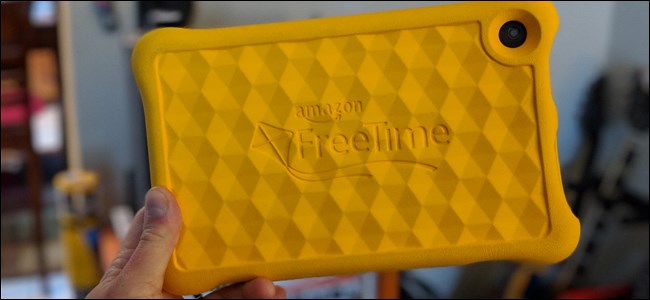Ei, sveikinu su naujuoju planšetiniu kompiuteriu! „Amazon Fire Tablet“ serija, be jokios abejonės, siūlo keletą geriausių „Buck“ įrenginių, kuriuos galite gauti šiandieninėje planšetinių kompiuterių rinkoje. Tau tai patiks.
Nepaisant to, kad jis yra nepriekaištingas, yra keletas dalykų, kuriuos galite padaryti, kad tas blogas berniukas būtų dar geresnis. Taigi, eikime prie jo.
Įdiekite „Google Play“ parduotuvę

SUSIJĘS: Kaip įdiegti „Google Play“ parduotuvę „Amazon Fire Tablet“ ar „Fire HD 8“
Pagal numatytuosius nustatymus „Fire Tablet“ linija pristatoma kartu su „Amazon Appstore“. „Appstore“ nebūtinai yra blogai, tačiau tai tikrai yra keli žingsniai už„Google Play Store“ turinio ir atnaujinimų atžvilgiu. Bet kadangi „Fire OS“ nėra „Android“, galite lengvai įkelti „Google Play“ parduotuvę, kad galėtumėte naudotis visomis „Google“ siūlomomis galimybėmis.
Procesas nereikalauja įsišaknijusio įrenginio ir yra gana paprastas - tai tik šiek tiek daugiau nei keletas programų atsisiuntimų - todėl paspauskite šį vadovą ir pradėkite dirbti. Džiaugsitės, kad tai padarėte.
Įjunkite paleidimo priemonę

SUSIJĘS: Kaip naudoti kitą pagrindinio ekrano paleidimo priemonę „Amazon Fire“ planšetiniame kompiuteryje (jo neįsišaknijus)
Akcijų paleidimo priemonė „Fire OS“ tikrai nėra tokiablogai, bet jei norite šiek tiek labiau pritaikyti planšetinį kompiuterį (arba tiesiog norite daugiau „Android“ tipo savijautos), tuomet reikia įdiegti naują paleidimo įrenginį.
Kaip ir „Google Play“ parduotuvės įkėlimas, tai yrapaprastas ir aiškus procesas, tačiau jis yra šiek tiek sudėtingesnis, nei tiesiog įdiegti naują paleidimo įrenginį iš „Google Play“ parduotuvės ir paleisti su juo. Turėsite patraukti papildomą programą, vadinamą „LauncherHijack“, kuri leis jums iš tikrųjų naudoti savo naująją paleidimo priemonę.
Čia galite rasti išsamias instrukcijas, kaip tai padaryti.
Gaukite gerų žaidimų

SUSIJĘS: Geriausi „Console-Like“ žaidimai, skirti „iPhone“, „iPad“ ir „Android“
Žinoma, planšetiniame kompiuteryje galite skaityti, naršyti internete ir žiūrėti vaizdo įrašus, bet kokia prasmė turėti planšetinį kompiuterį, jei negalite jame žaisti žaidimų? Nėra prasmės, tai sakau aš.
Čia netrūksta puikių, „Android“ pasiekiamų AAA kokybės pavadinimų, kuriuos galite lengvai įsigyti ir naudodami „Fire Tablet“ - darant prielaidą, kad perkėlėte „Google Play“ parduotuvę.
Jei ieškote geriausių pavadinimų, kuriuos galite gauti iš savo naujojo įrenginio, mes pateikėme jums teisėtą sąrašą čia. Sėkmės.
Kontroliuokite savo pranešimus, įskaitant erzinančias „Amazon“

SUSIJĘS: Kaip valdyti, tinkinti ir blokuoti pranešimus „Android Lollipop“ ir „Marshmallow“
Jei įsigijote šiek tiek pigesnį „Fire“ planšetinį kompiuterį, kuris pateikiamas kartu su „Amazon“ specialiaisiais pasiūlymais, tada pranešimų juostoje pasirodys daug nereikalingų skelbimų.
Bet nesijaudinkite, nes iš tikrųjų galite blokuotišiuos skelbimus gana lengva naudoti naudojantis „Android“ integruota funkcija. Kitą kartą pasirodžius skelbimui, tiesiog ilgai spauskite jį, tada dešinėje pusėje bakstelėkite mažąją „i“ piktogramą.
Tada galite perjungti parinktį „Blokuoti“, kad paslėptumėte pranešimus, kuriuos generuoja specialieji pasiūlymai nuo to laiko. Tai yra jūsų laimėjimas.
Jei norite dar giliau valdyti savo pranešimus, patikrinkite mūsų pagrindinę nuostatą dėl visiško pranešimų valdymo visame „Android“ įrenginiuose.
Atsikratykite visų „Amazon“ skelbimų

Kaip minėta paskutiniame skyriuje, „Amazon“ siūloplanšetinius kompiuterius su specialiais pasiūlymais, kuriuos jie naudoja subsidijuodami įrenginio kainą. Nors galite lengvai atsikratyti šių skelbimų pranešimų juostoje, taip pat galite juos išmesti iš užrakto ekrano, jei tai jus kiek trikdo.
Bet štai dalykas: jums tai kainuos 15 USD. Atsiprašau, vaikinai, taip yra.
Jei esate žemyn, eikite į „Amazon“ turinį irįrenginio valdymo portalą ir paspauskite įrenginio skirtuką. Tada spustelėkite elipsių langelį, esantį šalia savo įrenginio, ir spustelėkite mygtuką „Redaguoti“ skyriuje „Specialūs pasiūlymai“.

Vienu paspaudimu ir penkiolikos dolerių sąskaita šie skelbimai bus pašalinti.
Išjunkite „Amazon“ specifinį šlamštą, kurio nenorite
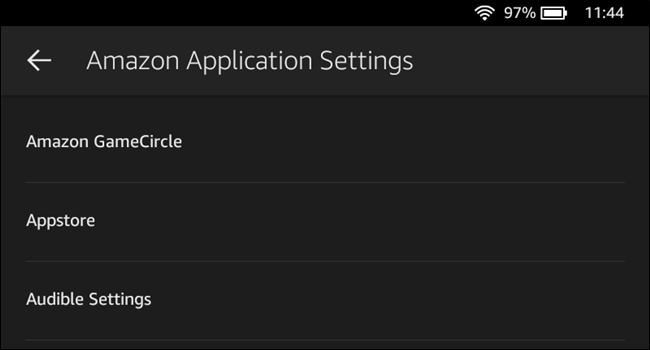
SUSIJĘS: Kaip padaryti, kad 50 USD vertės „Amazon Fire Tablet“ būtų panašesnis į „Android“ vertybinius popierius (be šaknų)
Tai yra „Amazon“ planšetinis kompiuteris, todėl jo yra daug„Amazon“ daiktai. Nors kai kurie iš jų gali būti naudingi, didelė dalis jų yra tiesiog pūkai, kurių tikriausiai nenori ar nereikia. Geros žinios yra tai, kad lengvai išjungiate šlamšto krūvą, perėję į „Nustatymai“> „Programos ir žaidimai“> „Amazon“ programų nustatymai.
Čia yra daugybė įvairių pataisų, tačiau turime puikų sąrašą dalykų, kuriuos čia turėtumėte išjungti. Nesivaržykite pasidairyti ir patys!
Išskleiskite laikymą SD kortele

SUSIJĘS: Viskas, ką reikia žinoti apie „MicroSD“ kortelės naudojimą kartu su „Amazon Fire Tablet“
„Fire“ planšetiniuose kompiuteriuose nėra daugiausiai saugyklų, todėl greičiausiai užpildysite jas gana greitai. Geros žinios yra tai, kad galite pridėti „microSD“ kortelę, kad galėtumėte lengvai pridėti daugiau atminties.
„Fire Tablet“ neturi visų varpų ir švilpukųkuriuos turi „Android“ įrenginiai, pavyzdžiui, galimybė priimti ir SD kortelę kaip vidinę atmintį. Tačiau galite lengvai įdiegti programas į SD, taip pat atsisiųsti filmus, laidas, audio knygas, knygas, žurnalus ir muziką į kortelę. Jūs netgi galite automatiškai išsaugoti asmeninius vaizdo įrašus ir nuotraukas SD. Visa tai kartu gali išvalyti daug vietos planšetinio kompiuterio vidiniame atminties skaidinyje.
Norėdami tai padaryti, tiesiog įdėkite SD kortelę, tada eikite į „Settings“> „Storage“. Ten rasite visas tinkamas SD kortelės parinktis.
„Fire Tablet Kids“: nustatykite „FreeTime“ (arba naudokite tėvų kontrolę)

SUSIJĘS: Kaip naudoti tėvų kontrolę ir vaiko profilius „Amazon Fire“ planšetėje
Jei esate vienas iš tėvų, kuris pasirinko „Fire Fire“ planšetinį kompiuterįVaikai jūsų mažyliui, dabar pats laikas nustatyti „FreeTime“ profilius. Iš esmės tai yra „vaikų režimas“, kuris apsaugo jūsų mažylį ar galvą nuo nešvarių dalykų internete (ir sistemos nustatymų), bet taip pat siūlo ir nemokamą, vaikams patogų turinį, pvz., Žaidimus, knygas, programas. , ir dar.
„FreeTime“ taip pat leidžia nustatyti tikslus ir laikąriboja, tvarko saugyklą ir leidžia / neleidžia pirkti programoje. Tai iš tikrųjų yra gana smulki ir, tiesą sakant, yra viena iš geriausių vaikų režimo sąrankų, kurias naudojau bet kuriame įrenginyje.
Norėdami pasiekti šiuos nustatymus, prisijunkite prie suaugusiojoprofilį, tada pereikite į „Nustatymų“ meniu. Iš ten pasirinkite Profiliai ir šeimos biblioteka, tada pasirinkite savo vaiką (arba pridėkite vaiko profilį, jei to dar nepadarėte.
Šiuose meniu yra daugybė skirtingų variantų, todėl skirkite laiko. „FreeTime Unlimited“ yra laisvas vieneriems metams su „Fire Tablet Kids“, taigi, kuo geriau pasinaudokite!
Jei nesinaudojate „FreeTime“ ar neturitevyresnis vaikas ir jaučiasi, kad „FreeTime“ jiems yra šiek tiek per mažas, taip pat galite nustatyti tėvų kontrolę. Pereikite prie suaugusiųjų profilio nustatymų, tada pasirinkite „Tėvų kontrolė“. Perjunkite šią parinktį į „įjungta“, nustatykite slaptažodį ir eikite toliau.
Leisti perkelti turinį „FreeTime“ profiliuose

SUSIJĘS: Kaip pritraukti programas, kurios būtų rodomos „FireTime“ profiliuose, naudojant „Fire“ planšetinius kompiuterius
Jei nustatysite „FreeTime“ tik tam, kad sužinotumėte, jog jūsų vaikas negali pasiekti jokio iš planšetinio kompiuterio įdėto turinio, pavyzdžiui, „YouTube“, tada jūs nesate vienas.
Laimei, tai yra išeitis,nors pripažinsiu, tai šiek tiek vargo. Galiausiai manau, kad tai dar verta padaryti, ypač jei norite, kad jūsų vaikas turėtų prieigą prie bet kokio „Google“ turinio, kurį reikia perkelti.
Čia turime išsamų vadovą, kaip viską išdėstyti.
„Amazon Fire Tablet“ yra „Android“tablėtė. Keli patarimai gali atrodyti ir veikti labiau kaip grynas „Android“ planšetinis kompiuteris. Tai reiškia, kad čia galima nuveikti daug - jei atsitiksite kokių nors „Android“ specifinių taisymų, kuriuos norite atlikti, yra tikimybė, kad „Fire“ planšetinis kompiuteris juos sutvarkys be jokių problemų.